Cambiare l’app mappa predefinita su iPhone
Con l’introduzione di iOS e iPadOS 14, Apple ha finalmente consentito agli utenti di modificare le app predefinite, come quella per la navigazione e la posta elettronica, rompendo una tradizione di chiusura del proprio ecosistema. Sebbene Apple Maps sia l’app di navigazione predefinita, ci sono motivazioni valide per utilizzare Google Maps. Quest’ultima offre un’interfaccia più ricca di funzionalità rispetto ad Apple Maps e si presenta su un’ampia gamma di dispositivi.
Qual è l’app mappa predefinita su iPhone?
Apple Maps è l’app di navigazione predefinita sugli iPhone dal rilascio dell’aggiornamento iOS 6 nel 2012. In precedenza, Google Maps era l’opzione predefinita grazie alla partnership tra Apple e Google, interrotta a causa di dissidi riguardanti funzionalità specifiche. Attualmente, tentare di impostare Google Maps come app predefinita non ha esito positivo, poiché il sistema operativo di Apple mantiene una politica chiusa e controllata.
Come impostare Google Maps su iPhone
Anche se non è possibile configurare Google Maps come app di navigazione predefinita, esistono metodi alternativi per utilizzarla. È necessario creare un account Google e scaricare le app Chrome o Gmail dall’App Store, impostando queste ultime come browser e app di posta predefinite. Procedere quindi come segue.
Usare Google Maps come app di navigazione tramite Gmail
- Scaricare l’app Gmail dall’App Store.
- Accedere a Impostazioni > Gmail.
- Selezionare App di posta predefinita.
- Scegliere Gmail.
- Aprire l’app Gmail e accedere con il proprio account Google.
- Tappare sull’icona menu e selezionare Impostazioni.
- Trovare l’opzione App predefinite e selezionare Google Maps.
- Attivare l’opzione per chiedere quale app utilizzare per i link delle mappe.
- Confermare le impostazioni toccando Fatto.
Usare Google Maps come app di navigazione tramite Google Chrome
- Scaricare l’app Chrome dall’App Store.
- Accedere a Impostazioni > Chrome.
- Selezionare App di navigazione predefinita.
- Scegliere Chrome.
In questo modo, gli indirizzi o i link apriranno Google Maps anziché Apple Maps.
Utilizzare Google Maps tramite CarPlay
CarPlay rappresenta l’alternativa di Apple ad Android Auto, consentendo l’utilizzo di Google Maps all’interno dell’auto, sebbene non come app di mappe predefinita. Quando si richiedono indicazioni a Siri, quest’ultimo continuerà a utilizzare Apple Maps. Google Maps può essere avviato manualmente tramite CarPlay.
- Scaricare e installare Google Maps.
- Avviare l’auto e connettere il telefono.
- Accedere all’app Google Maps dalla schermata di CarPlay.
Pianificare viaggi con Google Maps
Per gli utenti che desiderano sfruttare al meglio Google Maps durante i viaggi, è possibile ottenere informazioni utili e trucchi pratici per facilitare la navigazione. Diversi strumenti e funzionalità avanzate offrono un’esperienza di trasporto semplificata.

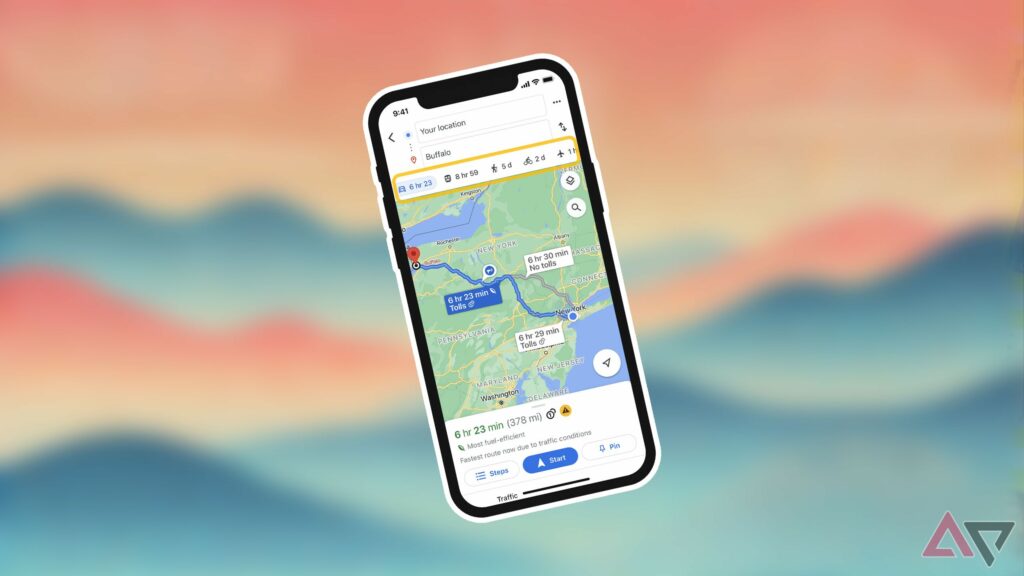
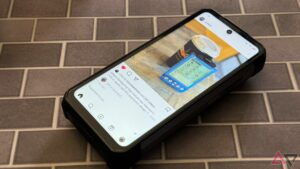





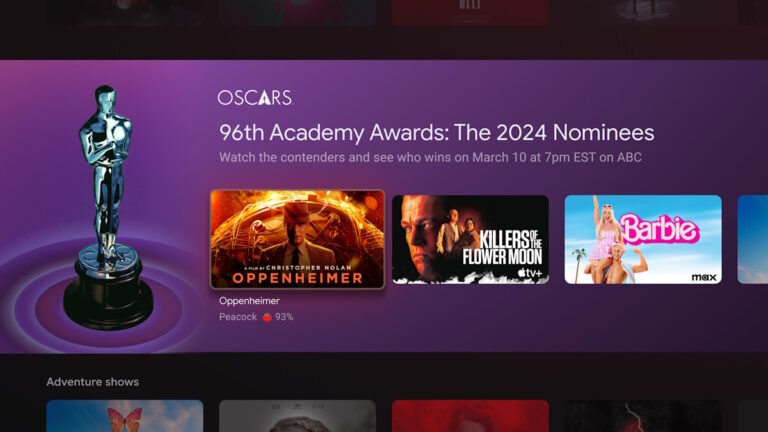
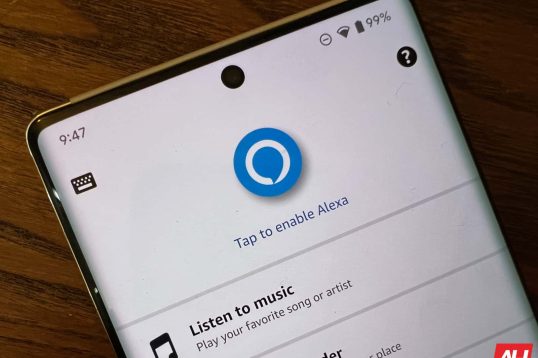
Lascia un commento